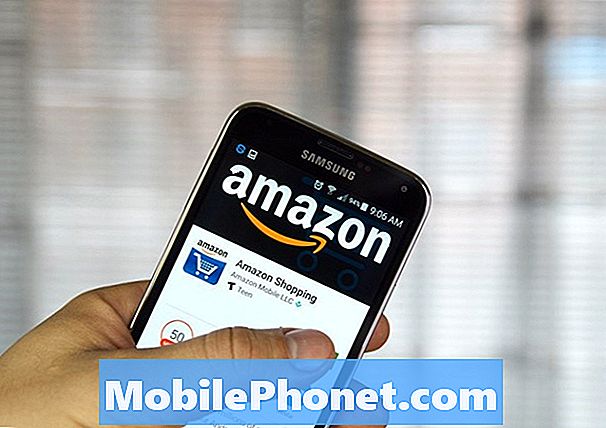Περιεχόμενο
- Πρόβλημα # 1: Το Galaxy Note 4 S Pen δεν λειτουργεί στην οθόνη, δεν ακούγεται ήχος κατά τη διάρκεια κλήσεων ή όταν χρησιμοποιείται ηχείο
- Πρόβλημα # 2: Ορισμένα μέρη της οθόνης αφής Galaxy Note 4 δεν ανταποκρίνονται
- Πρόβλημα # 3: Το Galaxy Note 4 δεν θα ενεργοποιηθεί ξανά
- Πρόβλημα # 4: Το Galaxy Note 4 απενεργοποιείται όταν το επίπεδο της μπαταρίας είναι χαμηλό
- Πρόβλημα # 5: Σημείωση 4 του Galaxy "δυστυχώς το UI του συστήματος έχει σταματήσει"
- Πρόβλημα # 6: Το Galaxy Note 4 δεν θα ενεργοποιηθεί μετά την εγκατάσταση μιας ενημέρωσης
- Πρόβλημα # 7: Η ένταση των ακουστικών Bluetooth είναι πολύ χαμηλή όταν συνδέεται στο Galaxy Note 4
- Συνεργαστείτε μαζί μας
Πρόβλημα # 1: Το Galaxy Note 4 S Pen δεν λειτουργεί στην οθόνη, δεν ακούγεται ήχος κατά τη διάρκεια κλήσεων ή όταν χρησιμοποιείται ηχείο
Καλημέρα. Διαθέτω μια συσκευή Samsung Note 4 και τη χρησιμοποιούσα για περισσότερο από ένα χρόνο τώρα. Αρχικά το S Pen σταμάτησε να λειτουργεί στην οθόνη, αλλά θα λειτουργεί στο κουμπί Πίσω και στο Μενού (και τα δύο κουμπιά από το κουμπί Home). Κάπως αγνόησα.
Επίσης, όταν πραγματοποίησα μια κλήση συνειδητοποίησα ότι πρέπει να αγγίξω την περιοχή των ηχείων όπου πρέπει να είναι το αυτί μου για να ενεργοποιήσω τον ήχο. Λειτουργούσε έτσι για αρκετούς μήνες, αλλά χθες όλος ο ήχος (κλήση και ηχείο) σταμάτησε. Χρησιμοποιώ το ακουστικό Bluetooth και λειτουργεί τέλεια. Αρχικά πίστευα ότι ήταν ένα πρόβλημα λογισμικού και επαναφορά εργοστασιακά στο τηλέφωνο. Ο ήχος επέστρεψε και μετά από περίπου 3 ώρες. Μπορείτε να υποδείξετε ποιο είναι το πρόβλημα και ίσως μια επιδιόρθωση DIY; Σε ευχαριστώ πολύ. - Αντόνιο
Λύση: Γεια Αντόνιο. Πρώτα απ 'όλα, θέλουμε να καταστήσουμε σαφές ότι δεν παρέχουμε διορθώσεις DIY εδώ. Εάν πιστεύετε ότι μπορείτε να κάνετε επισκευές υλικού εάν έχετε έναν καλό οδηγό, αναζητήστε άλλους ιστότοπους όπως το iFixit που μπορούν να σας δώσουν αυτό που θέλετε.
Δεύτερον, εάν το τηλέφωνό σας υπέστη σωματική βλάβη (έπεσε ή βρέθηκε), σταματήστε να αναζητάτε διορθώσεις λογισμικού και εστιάστε στην εύρεση λύσεων DIY υλικού. Ένα πρόβλημα υλικού δεν μπορεί να επιλυθεί κάνοντας μια διαδικασία λογισμικού.
Για το πρόβλημα του S Pen, το πρώτο πράγμα που θέλετε να δοκιμάσετε είναι να δοκιμάσετε την οθόνη ενώ χρησιμοποιείτε το S Pen. Αυτό μπορεί να γίνει με πρόσβαση στο μενού υπηρεσιών του Note 4. Απλώς καλέστε «*#0*#"Στην εφαρμογή κλήσης του τηλεφώνου σας και κάντε μερικές δοκιμές όπως Wacom, δοκιμές αιωρημάτων και δοκιμές αφής (ορισμένοι πάροχοι απενεργοποιούν σκόπιμα το μενού υπηρεσιών). Αυτές οι δοκιμές θα πρέπει να σας πουν εάν το S Pen έχει το πρόβλημα ή το ίδιο το τηλέφωνο.
Εάν το αποτέλεσμα τέτοιων δοκιμών είναι ασαφές ή εάν δεν μπορείτε να αποκτήσετε πρόσβαση στο μενού σέρβις, μπορείτε στη συνέχεια να αντιμετωπίσετε προβλήματα της συσκευής ακολουθώντας αυτόν τον σύντομο οδηγό από τη Samsung.
Τρίτον, πιστεύουμε ότι μια εφαρμογή είναι η κύρια αιτία του προβλήματος ήχου. Εάν ο ήχος λειτούργησε αμέσως μετά την επαναφορά εργοστασιακών ρυθμίσεων, αλλά στη συνέχεια σταμάτησε λίγες ώρες αργότερα, πιθανότατα επειδή απλώς εγκαταστήσατε ξανά μια προβληματική εφαρμογή που την προκαλεί. Για να δείτε εάν έχουμε δίκιο, εκκινήστε το τηλέφωνο σε ασφαλή λειτουργία ακολουθώντας αυτά τα βήματα:
- Απενεργοποιήστε εντελώς το τηλέφωνο.
- Πατήστε και κρατήστε πατημένο το πλήκτρο λειτουργίας και το πλήκτρο μείωσης έντασης.
- Όταν το τηλέφωνο αρχίσει να εκκινεί, αφήστε το πλήκτρο λειτουργίας αλλά συνεχίστε να κρατάτε το πλήκτρο Μείωσης έντασης έως ότου ολοκληρωθεί η επανεκκίνηση του τηλεφώνου.
- Η ασφαλής λειτουργία θα εμφανίζεται στην κάτω αριστερή γωνία. μπορείτε να αποδεσμεύσετε το πλήκτρο μείωσης έντασης τώρα.
- Παρατηρήστε το τηλέφωνο για μερικές ώρες για να δείτε εάν υπάρχει διαφορά.
Η εκκίνηση σε ασφαλή λειτουργία δεν είναι από μόνη της λύση αλλά μάλλον ένα μέσο. Εάν το ζήτημα δεν θα προκύψει ενώ το τηλέφωνό σας βρίσκεται σε ασφαλή λειτουργία, αυτό είναι απόδειξη ότι φταίει μία από τις εφαρμογές. Βεβαιωθείτε ότι έχετε καταργήσει την εγκατάσταση εφαρμογών τρίτου μέρους έως ότου το πρόβλημα έχει τελειώσει εντελώς.
Πρόβλημα # 2: Ορισμένα μέρη της οθόνης αφής Galaxy Note 4 δεν ανταποκρίνονται
Γειά σου! Έχω μια Samsung Σημείωση 4. Δεν το έχω πέσει ποτέ. Προστατεύεται πάντα από μια βαλίτσα βαρέως τύπου, χωρίς ζημιά στο νερό.
Πριν από δύο εβδομάδες, ξύπνησα από έναν υπνάκο, πήγα να στείλω κείμενο σε κάποιον και μερικά πλήκτρα στο πληκτρολόγιο έχουν σταματήσει να λειτουργούν (όταν το τηλέφωνο είναι κάθετο, έτσι χρησιμοποιώ πάντα το τηλέφωνό μου ακόμη και για κείμενο). Ο αριθμός 9 και το γράμμα «O» δεν λειτουργούν καθόλου, το γράμμα k πρέπει να πατήσω την οθόνη πολύ σκληρά για να ανταποκριθεί και το γράμμα L είναι εξαιρετικά ευαίσθητο όταν αν το αγγίξω, παίρνω 3 L.
Προσπάθησα να χρησιμοποιήσω άλλη εφαρμογή πληκτρολογίου (ίδιο αποτέλεσμα). Σήμερα, έκανα επαναφορά εργοστασιακών ρυθμίσεων πιστεύοντας ότι θα διορθώσει το πρόβλημα, αλλά το πληκτρολόγιο είναι ακόμα funky. Υπάρχει τρόπος να διορθώσετε το πρόβλημα (όπως αντικατάσταση της οθόνης) ή πρέπει να αποσύρω το τηλέφωνο; μπερδεμένος γιατί δεν είχα ποτέ προβλήματα, το τηλέφωνο είναι περίπου 3 ετών. - Στέφανι
Λύση: Γεια σου Στέφανι. Ενδέχεται να έχετε πρόβλημα στην οθόνη αφής. Για να ελέγξετε αν συμβαίνει αυτό, προτείνουμε να κάνετε μια δοκιμή παρόμοια με αυτήν που λέμε στον Antonio να κάνει (παραπάνω). Απλώς σηκώστε το μενού υπηρεσιών και επιλέξτε το πλαίσιο αφής για να ξεκινήσετε τη δοκιμή της οθόνης. Αγγίξτε το μέρος της οθόνης που πιστεύετε ότι δεν λειτουργεί όπως αναμένεται και δείτε εάν δεν καταγράφει την αφή σας με το πρώτο πάτημα. Εάν πιστεύετε ότι ορισμένα τμήματα της οθόνης δεν είναι πλέον τόσο ευαίσθητα όσο τα υπόλοιπα, θα πρέπει είτε να επισκευάσετε το τηλέφωνο είτε να το αντικαταστήσετε.
Πρόβλημα # 3: Το Galaxy Note 4 δεν θα ενεργοποιηθεί ξανά
Το Samsung Galaxy Note 4 τερματίζεται από μόνο του και δεν θα ξεκινήσει ξανά, αν και προσπαθεί να ξεκινήσει όταν πατάω και κρατώ ταυτόχρονα τα πλήκτρα έντασης ήχου + Power + Home και επανεκκινήστε το τηλέφωνο σαν αυτό. Έχω ενεργοποιήσει / απενεργοποιήσει αυτό το πρόβλημα τους τελευταίους 4 μήνες. Το Wipe cache μπόρεσε να επανεκκινήσει το τηλέφωνό μου όταν όλα αυτά αρχικά συνέβησαν. δεν γυρίζει πίσω το τηλέφωνό μου πρόσφατα! Ήμουν σε θέση να ενεργοποιήσω το τηλέφωνο πριν από 5 ημέρες αφού προσπάθησα πολλές φορές να πατήσω την ένταση ήχου + Power + Home ταυτόχρονα, ενεργοποιήθηκε, αλλά διήρκεσε μόνο 2-3 ημέρες και στη συνέχεια πέθανε ξανά. Δεν μπορώ να το ενεργοποιήσω ξανά, ανεξάρτητα από το τι κάνω.
Κάτι περίεργο συμβαίνει. Εάν συνδέσω το τηλέφωνο με το φορητό υπολογιστή μου, η μπαταρία δείχνει 100%, αλλά αν αποσυνδέσω το τηλέφωνο από φορητό υπολογιστή και προσπαθήσω να ενεργοποιήσω το τηλέφωνο, τίποτα συνήθως δεν συμβαίνει, ούτε καν αποκρίνεται, είναι εντελώς νεκρό.
Όπως ανέφερα πριν πέθανε πριν και κάνοντας το wipe cache partition φάνηκε να το διορθώνει προσωρινά, αλλά καθώς πέρασαν 1-2 μήνες, πέθανε ξανά και δεν φαίνεται να λειτουργεί τίποτα (επανεκκίνηση του τηλεφώνου πατώντας μόνο τα πλήκτρα Vol Down + POWER + HOME δούλεψε για 3 μέρες, μετά τις οποίες πέθανε ξανά, και τίποτα δεν φαίνεται να λειτουργεί πια αυτή τη φορά).
ΒΟΗΘΕΙΑ, παρακαλώ, είμαι κουρασμένος από αυτό το τηλέφωνο ενεργοποιημένο / απενεργοποιημένο για τόσους μήνες…. Νιώθω σαν να μην έχω αξιόπιστο τηλέφωνο! Δεν υπάρχει ιδέα εάν η μπαταρία είναι το πρόβλημα ή πρόβλημα υλικού! - Αλεξάνδρα
Λύση: Γεια Αλεξάνδρα. Αυτό μπορεί να είναι πρόβλημα μπαταρίας, αλλά προτού λάβετε ένα νέο, προτείνουμε πρώτα να δοκιμάσετε δύο βασικές λύσεις αντιμετώπισης προβλημάτων λογισμικού (αν μπορείτε φυσικά να ενεργοποιήσετε ξανά το τηλέφωνο). Αυτή η αντιμετώπιση προβλημάτων λογισμικού είναι: επαναβαθμονόμηση μπαταρίας και επαναφορά εργοστασιακών ρυθμίσεων.
Για να βαθμονομήσετε ξανά την μπαταρία, μπορείτε να κάνετε τα εξής:
- Χρησιμοποιήστε το τηλέφωνο παίζοντας παιχνίδια ή κάνοντας εργασίες για να επιταχύνετε την εκφόρτιση, έως ότου το τηλέφωνο απενεργοποιηθεί.
- Ενεργοποιήστε ξανά το τηλέφωνο και αφήστε το να απενεργοποιηθεί.
- Φορτίστε το τηλέφωνο χωρίς να το ενεργοποιήσετε ξανά.
- Περιμένετε μέχρι η μπαταρία να αναφέρει ότι έχει φορτιστεί πλήρως στο 100%
- Αποσυνδέστε το φορτιστή και ενεργοποιήστε το τηλέφωνο.
- Εάν το τηλέφωνο λέει ότι δεν είναι πλέον 100%, απενεργοποιήστε το, συνδέστε ξανά το φορτιστή και περιμένετε έως ότου επιτευχθεί η φόρτιση 100%.
- Αποσυνδέστε το φορτιστή και ενεργοποιήστε ξανά το τηλέφωνο.
- Χρησιμοποιήστε το τηλέφωνο μέχρι να εξαντλήσετε την μπαταρία στο 0.
- Επαναλάβετε τον κύκλο μία φορά.
Για βήματα σχετικά με τον τρόπο επαναφοράς του εργοστασίου της Σημείωσης 4, ανατρέξτε στα παρακάτω βήματα:
- Δημιουργήστε ένα αντίγραφο ασφαλείας των σημαντικών αρχείων σας, όπως φωτογραφίες, βίντεο κ.λπ.
- Απενεργοποιήστε εντελώς το Galaxy Note 4.
- Πατήστε παρατεταμένα τα πλήκτρα αύξησης έντασης και αρχικής οθόνης και, στη συνέχεια, πατήστε παρατεταμένα το πλήκτρο λειτουργίας.
- Όταν η Σημείωση 4 δονείται, αφήστε το πλήκτρο Home και Power αλλά συνεχίστε να κρατάτε πατημένο το πλήκτρο Volume Up.
- Όταν το Android System Recovery εμφανίζεται στην οθόνη, αφήστε το πλήκτρο Vol Up.
- Χρησιμοποιώντας το πλήκτρο μείωσης έντασης ήχου, επισημάνετε την ένδειξη «σβήσιμο δεδομένων / επαναφορά εργοστασιακών ρυθμίσεων» και πατήστε το πλήκτρο λειτουργίας για να το επιλέξετε.
- Τώρα επισημάνετε "Ναι - διαγράψτε όλα τα δεδομένα χρήστη" χρησιμοποιώντας το πλήκτρο Vol Down και πατήστε το πλήκτρο λειτουργίας για να ξεκινήσετε την επαναφορά.
- Όταν ολοκληρωθεί η κύρια επαναφορά, επισημάνετε το "Επανεκκίνηση συστήματος τώρα" και πατήστε το πλήκτρο λειτουργίας.
- Η Σημείωση 4 θα επανεκκινηθεί, αλλά θα είναι μεγαλύτερη από το συνηθισμένο. Όταν φτάσει στην Αρχική οθόνη, ξεκινήστε τη ρύθμισή σας.
Εάν το τηλέφωνό σας παραμείνει νεκρό ή δεν εμφανίζει πλέον σημάδια ενεργοποίησης (χωρίς λυχνία LED, χωρίς ήχο, χωρίς δόνηση), προχωρήστε και δοκιμάστε μια νέα μπαταρία. Εάν και μια νέα μπαταρία δεν θα βοηθήσει, μπορείτε να υποθέσετε ότι υπάρχει σφάλμα υλικού. Σε αυτήν την περίπτωση, θα πρέπει να στείλετε το τηλέφωνο στη Samsung ή σε ένα ανεξάρτητο κέντρο σέρβις.
Πρόβλημα # 4: Το Galaxy Note 4 απενεργοποιείται όταν το επίπεδο της μπαταρίας είναι χαμηλό
Γεια. Αγόρασα το Samsung Galaxy Note 4 στις αρχές του 2015. Πριν από μερικούς μήνες, η μπαταρία αρχίζει να παρουσιάζει προβλήματα. Όταν αποφορτίζεται περίπου στο 20%, το τηλέφωνό μου καθυστερεί και ζεσταίνει, τότε το ποσοστό της μπαταρίας θα μειωθεί πολύ γρήγορα μέχρι να τερματιστεί στο 0%. Τις περισσότερες φορές δεν θα χρεωθεί παρόλο που το φορτίζω (το σύμβολο φόρτισης είναι εκεί, αλλά το ποσοστό εξακολουθεί να μειώνεται). Από τον περασμένο μήνα, το πρόβλημα επιδεινώνεται καθώς αρχίζει να ξεφορτώνεται πολύ γρήγορα σε περίπου 50% αντί για 20%! Όταν αισθάνομαι ότι το τηλέφωνο είναι καθυστερημένο, ξέρω ότι πρέπει να το φορτίσω ή θα τερματιστεί σε ένα λεπτό περίπου. Σε αυτό το σημείο ακόμα και όταν το φορτίζω, θα συνεχίσει να μειώνεται στο 2% περίπου πριν το ποσοστό αυξηθεί ξανά. Αν συνεχίσω να χρησιμοποιώ το τηλέφωνό μου, θα σταματήσει στο 20-40% και όταν ενεργοποιήσω ξανά θα εμφανίσει 0%. Ο χρόνος φόρτισης είναι αρκετά γρήγορος καθώς χρησιμοποιώ τον αρχικό γρήγορο φορτιστή. Τώρα φαίνεται ότι το τηλέφωνό μου έχει μόνο το 50% της μπαταρίας του αντί του 100%. Δεν είμαι σίγουρος αν είναι το πρόβλημα με την μπαταρία ή το σύστημα. Σας ευχαριστώ. - Ομοφυλόφιλος
Λύση: Γεια Νανσί. Το πρόβλημά σας μπορεί να είναι παρόμοιο με το παραπάνω - κακή μπαταρία. Προσπαθήστε να επαναβαθμονομήσετε πρώτα την μπαταρία και δείτε αν αυτό αλλάζει κάτι. Μερικές φορές, το λειτουργικό σύστημα Android ενδέχεται να χάσει το πραγματικό επίπεδο της μπαταρίας προκαλώντας ένα πρόβλημα όπως το δικό σας, οπότε είναι καλό εάν μπορείτε να το επανεκτιμήσετε.
Εάν η επαναβαθμονόμηση της μπαταρίας δεν θα βοηθήσει, κάντε επαναφορά εργοστασιακών ρυθμίσεων και παρατηρήστε το τηλέφωνο για μια μέρα χωρίς να εγκαταστήσετε καμία εφαρμογή ή ενημέρωση. Εάν η μπαταρία συνεχίσει να εξαντλείται γρηγορότερα από το κανονικό, μπορείτε να στοιχηματίσετε ότι είναι προβληματική. Για να επιλύσετε το πρόβλημα, απλώς αντικαταστήστε την μπαταρία.
Ένας άλλος καλός τρόπος για να ελέγξετε εάν μια μπαταρία είναι κατεστραμμένη είναι να κάνετε οφθαλμικό έλεγχο. Αν δείτε τις πλευρές να διογκώνονται, αυτό είναι σίγουρο σημάδι φυσικής βλάβης.
Πρόβλημα # 5: Σημείωση 4 του Galaxy "δυστυχώς το UI του συστήματος έχει σταματήσει"
Τα τελευταία 3 χρόνια είχα τη Σημείωση 4 που λειτούργησε πολύ. Δύο ημέρες μετά την ημέρα που έκανα την τελική πληρωμή μου, το πράγμα άρχισε να ενεργεί. Το σημείωμα 4 του γιου μου έκανε το ίδιο πράγμα (απενεργοποίηση στο 18%, διστακτικός να απαντήσει, πάγωμα) και αγοράζοντας μια νέα μπαταρία και κάρτα μνήμης για αυτόν. Έτσι το έκανα για μένα. Η μπαταρία είναι τέλεια, αλλά εξακολουθώ να αντιμετωπίζω το κλείσιμο της σημείωσής μου 4 όταν προσπαθώ να δω ένα μήνυμα κειμένου, ή χρειάζομαι πολύ χρόνο για να απαντήσω, ή να μην ανοίγω όταν κάνω σάρωση στην αρχή, ή μου δίνει ένα «δυστυχώς σύστημα Το UI έχει σταματήσει ". Δεν καταλαβαίνω τι συμβαίνει με το τηλέφωνό μου. Δεν έχω εγκαταστήσει κάτι νέο ή διαφορετικό, εκτός από την ενημέρωση συστήματος. Χριστίνα
Λύση: Γεια Χριστίνα. Το σφάλμα "δυστυχώς η διεπαφή χρήστη του συστήματος έχει σταματήσει" μπορεί να σημαίνει οτιδήποτε, αλλά σε πολλές περιπτώσεις που συναντήσαμε, είναι ένδειξη ότι η προσωρινή μνήμη του συστήματος ή το λογισμικό παρουσιάζει διένεξη. Εάν δεν το έχετε δοκιμάσει ακόμη, προτείνουμε να δοκιμάσετε να σκουπίσετε το διαμέρισμα προσωρινής μνήμης και, στη συνέχεια, να πραγματοποιήσετε επαναφορά εργοστασιακής επαναφοράς εάν δεν αλλάξει τίποτα. Ακολουθούν τα βήματα για το πώς να κάνετε καθένα από αυτά.
Πώς να σκουπίσετε το διαμέρισμα προσωρινής μνήμης μιας σημείωσης 4
- Απενεργοποιήστε εντελώς το Galaxy Note 4.
- Πατήστε παρατεταμένα τα πλήκτρα αύξησης έντασης και αρχικής οθόνης και, στη συνέχεια, πατήστε παρατεταμένα το πλήκτρο λειτουργίας.
- Όταν η Σημείωση 4 δονείται, αφήστε το πλήκτρο Home και Power αλλά συνεχίστε να κρατάτε πατημένο το πλήκτρο Volume Up.
- Όταν το Android System Recovery εμφανίζεται στην οθόνη, αφήστε το πλήκτρο Vol Up.
- Χρησιμοποιώντας το πλήκτρο μείωσης έντασης ήχου, επισημάνετε την επιλογή «σκουπίστε διαμέρισμα cache» και πατήστε το πλήκτρο λειτουργίας για να το επιλέξετε.
- Όταν ολοκληρωθεί η σκούπισμα του διαμερίσματος προσωρινής μνήμης, επισημάνετε το "Reboot system now" και πατήστε το πλήκτρο λειτουργίας.
Πώς να επαναφέρετε εργοστασιακά μια σημείωση 4
- Δημιουργήστε ένα αντίγραφο ασφαλείας των σημαντικών αρχείων σας, όπως φωτογραφίες, βίντεο κ.λπ.
- Από την Αρχική οθόνη, πατήστε το εικονίδιο Εφαρμογές.
- Εκκινήστε τις Ρυθμίσεις και μεταβείτε στην ενότητα "Χρήστης και δημιουργία αντιγράφων ασφαλείας".
- Πατήστε Δημιουργία αντιγράφων ασφαλείας και επαναφορά.
- Εάν θέλετε, μπορείτε να επιλέξετε τα πλαίσια ελέγχου δίπλα στην Αυτόματη επαναφορά και να δημιουργήσετε αντίγραφα ασφαλείας των δεδομένων μου.
- Πατήστε Επαναφορά εργοστασιακών δεδομένων.
- Αγγίξτε Επαναφορά συσκευής.
- Μπορεί να σας ζητηθεί να εισαγάγετε τον κωδικό PIN ή τον κωδικό πρόσβασής σας.
- Πατήστε Συνέχεια και, στη συνέχεια, Διαγραφή όλων.
Πρόβλημα # 6: Το Galaxy Note 4 δεν θα ενεργοποιηθεί μετά την εγκατάσταση μιας ενημέρωσης
Σήμερα το πρωί υπήρξε μια ενημέρωση για το Galaxy 4 Note. Προσπάθησα να εγκαταστήσω την ενημέρωση, αλλά το τηλέφωνο έκλεισε. Έβγαλα την μπαταρία για λίγα λεπτά και επανεκκίνηση του τηλεφώνου. Εξακολουθούσε να δείχνει ότι η ενημέρωση έπρεπε να εγκατασταθεί, έτσι προσπάθησα ξανά. Το τηλέφωνο έκλεισε ξανά, αλλά τώρα δεν θα ενεργοποιηθεί. Έχω κάνει μια μαλακή επανεκκίνηση, άφησα την μπαταρία από αυτήν για περίπου μία ώρα, έβγαλα την μπαταρία και την κάρτα SIM και τώρα προσπαθώ να τη φορτίσω (η λυχνία LED δεν ανάβει) αλλά εξακολουθεί να δεν θα ανάψει. Δεν είμαι σίγουρος ποια έκδοση Android είναι και δεν μπορώ να ελέγξω καν σε αυτό το σημείο. IDK τι άλλο να δοκιμάσω, αλλά είμαι τόσο χαμένος χωρίς το τηλέφωνό μου. ΠΑΡΑΚΑΛΩ ΒΟΗΘΗΣΤΕ!! - Κρίστεν
Λύση: Γεια Κρίστεν.Εάν το τηλέφωνό σας αρνηθεί ξαφνικά να ενεργοποιηθεί ξανά, πρέπει να συμβαίνει ένα από τα ακόλουθα:
- υπάρχει ένα άγνωστο πρόβλημα λογισμικού που εμποδίζει την εκκίνηση της συσκευής
- το κουμπί λειτουργίας είναι σπασμένο
- η θύρα φόρτισης είναι κατεστραμμένη και δεν θα χρεωθεί
- η μπαταρία έχει φτάσει στο τέλος της διάρκειας ζωής της
- υπάρχει ένα άγνωστο πρόβλημα υλικού στη μητρική πλακέτα
Προς το παρόν, το μόνο πράγμα που μπορείτε να κάνετε είναι να προσπαθήσετε να δείτε αν μπορείτε να εκκινήσετε το τηλέφωνο σε εναλλακτικές λειτουργίες. Εάν μπορείτε να το κάνετε αυτό, υπάρχει πιθανότητα να μπορείτε να ενεργοποιήσετε ξανά το τηλέφωνο κάνοντας συνέχεια στην αντιμετώπιση προβλημάτων. Εάν το τηλέφωνο παραμένει μη ανταποκρινόμενο, πρέπει να ισχύει ένα από τα τέσσερα πιθανά προβλήματα υλικού. Σε αυτήν την περίπτωση, η μόνη σας ελπίδα να αναβιώσετε το τηλέφωνο είναι να το στείλετε στη Samsung ή σε ένα κέντρο σέρβις τρίτων για επισκευή.
Ακολουθούν τα βήματα σχετικά με τον τρόπο εκκίνησης της Σημείωσης 4 σε εναλλακτικές λειτουργίες:
Εκκίνηση σε λειτουργία ανάκτησης:
- Φορτίστε το τηλέφωνο για τουλάχιστον 30 λεπτά.
- Πατήστε και, στη συνέχεια, κρατήστε πατημένα τα πλήκτρα Home και Volume UP και, στη συνέχεια, πατήστε παρατεταμένα το πλήκτρο λειτουργίας.
- Όταν το Samsung Galaxy S7 εμφανίζεται στην οθόνη, αφήστε το πλήκτρο λειτουργίας αλλά συνεχίστε να κρατάτε τα πλήκτρα Home και Volume Up.
- Όταν εμφανίζεται το λογότυπο Android, μπορείτε να απελευθερώσετε και τα δύο πλήκτρα και να αφήσετε το τηλέφωνο για περίπου 30 έως 60 δευτερόλεπτα.
- Χρησιμοποιώντας το πλήκτρο μείωσης έντασης ήχου, μεταβείτε στις επιλογές και επισημάνετε το "wipe cache partition".
- Μπορείτε να σκουπίσετε το διαμέρισμα προσωρινής μνήμης ή να κάνετε επαναφορά εργοστασιακών ρυθμίσεων όταν βρίσκεστε σε αυτήν τη λειτουργία.
Εκκίνηση σε λειτουργία λήψης:
- Φορτίστε το τηλέφωνο για τουλάχιστον 30 λεπτά.
- Πατήστε και, στη συνέχεια, κρατήστε πατημένα τα πλήκτρα Home και Volume και, στη συνέχεια, πατήστε και κρατήστε πατημένο το πλήκτρο Power.
- Όταν το Samsung Galaxy S7 εμφανίζεται στην οθόνη, αφήστε το πλήκτρο λειτουργίας αλλά συνεχίστε να κρατάτε τα πλήκτρα Home και Volume Down.
- Περιμένετε μέχρι να εμφανιστεί η οθόνη Λήψη.
- Εάν μπορείτε να εκκινήσετε το τηλέφωνο σε λειτουργία λήψης, αλλά όχι σε άλλες λειτουργίες, αυτό σημαίνει ότι η μόνη διέξοδος σας μπορεί να είναι να κάνετε flash ένα απόθεμα ή ένα προσαρμοσμένο υλικολογισμικό.
- Χρησιμοποιήστε το Google για να αναζητήσετε έναν οδηγό για το πώς να το κάνετε.
Εκκίνηση σε ασφαλή λειτουργία:
- Φορτίστε το τηλέφωνο για τουλάχιστον 30 λεπτά.
- Πατήστε και κρατήστε πατημένο το κουμπί λειτουργίας.
- Μόλις εμφανιστεί το λογότυπο «Samsung Galaxy S7», αφήστε το πλήκτρο λειτουργίας και πατήστε αμέσως και κρατήστε πατημένο το κουμπί μείωσης έντασης.
- Συνεχίστε να κρατάτε το κουμπί μέχρι να ολοκληρωθεί η επανεκκίνηση του τηλεφώνου.
- Μόλις δείτε το κείμενο "Ασφαλής λειτουργία" στην κάτω αριστερή γωνία της οθόνης, αφήστε το κουμπί Μείωσης έντασης.
- Η μόνη διαφορά της ασφαλούς λειτουργίας από την κανονική λειτουργία είναι ότι η πρώτη αποτρέπει την εκτέλεση εφαρμογών τρίτων. Εάν μπορείτε να εκκινήσετε το τηλέφωνο σε ασφαλή λειτουργία αλλά όχι σε κανονική λειτουργία, απεγκαταστήστε όλες τις εφαρμογές έως ότου το πρόβλημα (που σας εμποδίζει να εκκινήσετε κανονικά).
Πρόβλημα # 7: Η ένταση των ακουστικών Bluetooth είναι πολύ χαμηλή όταν συνδέεται στο Galaxy Note 4
Γεια. Πιστεύω ότι αυτό συνέβη μετά την ενημέρωση / ενημέρωση κώδικα πριν από την τελευταία (πριν από έναν μήνα). Ξαφνικά, η ένταση της συσκευής μου μπλε δοντιών Jawbone Era) ήταν πολύ, πολύ χαμηλή. Νόμιζα ότι το Jawbone μου πήγε άσχημα, έτσι το δοκίμασα και με το Blue Ant μου αλλά αυτό δεν λειτούργησε. Ενημέρωσα τα προγράμματα οδήγησης και στις δύο συσκευές και έκανα μια μαλακή και σκληρή επαναφορά στο Jawbone, όπως συνέστησε το προσωπικό τεχνικής υποστήριξης της Jawbone, χωρίς αποτέλεσμα. Έχω επίσης καθαρίσει την προσωρινή μνήμη στο τηλέφωνό μου, ανέστειλε τη δραστηριότητα σε όλες τις εφαρμογές που δεν συνοδεύουν το τηλέφωνο και, τέλος, επαναφέραμε το τηλέφωνο στις αρχικές του εργοστασιακές ρυθμίσεις, αλλά τίποτα δεν βοήθησε στην επίλυση του προβλήματος. Αγόρασα ένα άλλο σετ κεφαλής, ένα bluedio, αλλά μετά το ζευγάρωμά του δεν βγαίνουν ήχοι. ΥΣΤΕΡΟΓΡΑΦΟ. Αυτό το συμβάν ενδέχεται να είχε συμβεί μετά τη σύζευξη του τηλεφώνου μου με ένα ηχείο μπλε δοντιών UE. Κατάργησα αυτό το ηχείο από το τηλέφωνό μου, αλλά η ένταση στις συσκευές μου δεν βελτιώθηκε. - Jleal64
Λύση: Γεια Jleal64. Εάν έχετε ήδη επαναφέρει εργοστασιακά όλες τις εμπλεκόμενες συσκευές (τα ακουστικά και το τηλέφωνό σας) και το ζήτημα παραμένει, ενδέχεται να υπάρχει πρόβλημα ασυμβατότητας με το τρέχον υλικολογισμικό που εκτελείται στο τηλέφωνό σας με τα ακουστικά που χρησιμοποιείτε. Παρόλο που οι κατασκευαστές υποτίθεται ότι ακολουθούν τα τυπικά πρωτόκολλα στο σχεδιασμό της συσκευής Bluetooth τους, το σύμπαν Bluetooth είναι τώρα πολύ μεγάλο που κάθε τόσο μπορεί να συμβεί λόξυπα. Δεν υπάρχει κανένας τρόπος για έναν τελικό χρήστη να διορθώσει ζητήματα Bluetooth εκτός από τα γενικά βήματα αντιμετώπισης προβλημάτων, όπως σύζευξη και αποσύνδεση, επανεκκίνηση και επαναφορά. Εάν αυτές οι διαδικασίες δεν θα λειτουργήσουν, δεν έχετε τύχη.
Ένας άλλος πιθανός λόγος για τον οποίο συμβαίνει αυτό το ζήτημα μπορεί να αποδοθεί σε κάποιο άγνωστο σφάλμα λειτουργικού συστήματος στο τηλέφωνό σας. Η ενημέρωση που εγκαταστήσατε μπορεί να είναι ο ένοχος. Αυτό σημαίνει ότι το λειτουργικό σύστημα μπορεί να κωδικοποιηθεί κακώς ή αναποτελεσματικά προκαλώντας δυσλειτουργία της λειτουργικότητας Bluetooth. Δυστυχώς, δεν υπάρχει τρόπος να το γνωρίζουμε σίγουρα, αλλά πάλι, οι μόνες διαθέσιμες λύσεις είναι πράγματα που έχετε ήδη κάνει. Εάν το λογισμικό των ακουστικών σας διαθέτει ενημερωμένο υλικολογισμικό, η μόνη λύση σας είναι να ελπίζετε ότι θα κυκλοφορήσει σύντομα μια νέα ενημερωμένη έκδοση κώδικα Android για την αντιμετώπιση αυτού του προβλήματος. Εάν δεν το έχετε ελέγξει ακόμα, προσπαθήστε να δείτε εάν το υλικολογισμικό των ακουστικών σας είναι ενημερωμένο και αν όχι, για να τα εγκαταστήσετε από τον ιστότοπο του κατασκευαστή. Συμβουλευτείτε το εγχειρίδιο για τα εν λόγω ακουστικά για να μάθετε πώς και πού να κατεβάσετε μια ενημέρωση.
Συνεργαστείτε μαζί μας
Εάν είστε ένας από τους χρήστες που αντιμετωπίζει πρόβλημα με τη συσκευή σας, ενημερώστε μας. Προσφέρουμε δωρεάν λύσεις για προβλήματα που σχετίζονται με το Android, οπότε αν έχετε κάποιο πρόβλημα με τη συσκευή σας Android, απλώς συμπληρώστε το σύντομο ερωτηματολόγιο σε αυτόν τον σύνδεσμο και θα προσπαθήσουμε να δημοσιεύσουμε τις απαντήσεις μας στις επόμενες δημοσιεύσεις. Δεν μπορούμε να εγγυηθούμε μια γρήγορη απάντηση, οπότε αν το πρόβλημά σας είναι ευαίσθητο στο χρόνο, βρείτε έναν άλλο τρόπο για να επιλύσετε το πρόβλημά σας.
Εάν θεωρείτε χρήσιμη αυτήν την ανάρτηση, βοηθήστε μας διαδίδοντας τη λέξη στους φίλους σας. Το TheDroidGuy έχει επίσης παρουσία στο κοινωνικό δίκτυο, οπότε μπορεί να θέλετε να αλληλεπιδράσετε με την κοινότητά μας στις σελίδες μας στο Facebook και στο Google+.